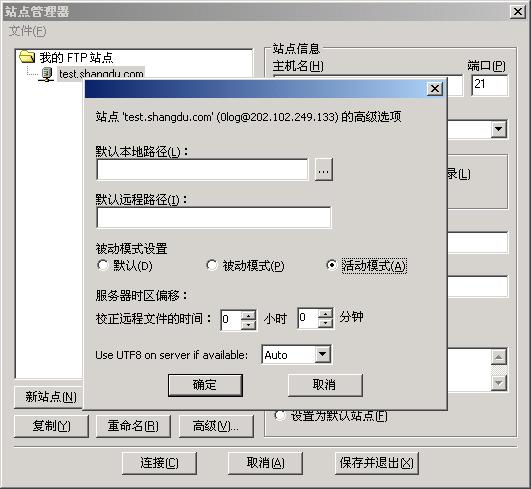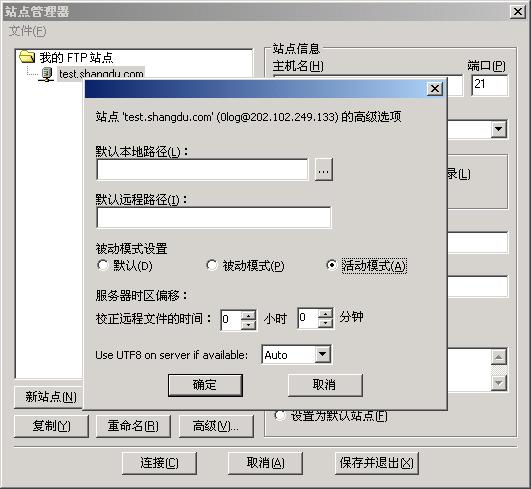一、FileZilla 简介
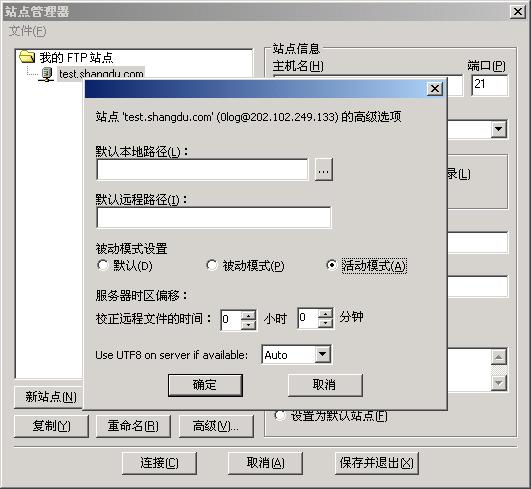
FileZilla 是一款备受青睐的免费开源 FTP 软件,分为客户端版本和服务器版本,具备众多实用的功能。它支持 “FTP” 以及 “SFTP 的 FTP” 两种服务器形式,无论是网站开发、维护中需要将文件从本地计算机上传到远程服务器,还是从远程服务器下载文件到本地用于备份等任务,它都能轻松胜任。而且,它还支持多协议,除了常见的 FTP 外,对 FTPS(SSL/TLS 上的 FTP)、SFTP(Secure File Transfer Protocol)等文件传输协议也提供支持,大大增强了数据传输的安全性。在操作方面,FileZilla 有着易于使用的优势,其操作界面简单直观,比其他许多 FTP 软件都更容易上手。比如它的图形用户界面(GUI)布局合理,服务器连接区方便用户快速输入服务器地址、用户名、密码等信息来开启会话;远程站点文件管理区和本地文件管理区的并列设计,能让用户便捷地对比两边文件,通过简单的拖放操作就能实现文件的上传下载;状态栏还会实时显示连接状态、传输速度等重要消息,方便用户随时掌握传输情况。同时,它的传输速度稳定快速,能高效地帮用户完成文件传输工作。并且,它体积小巧,不会过多占用电脑空间,对于电脑磁盘空间有限的用户来说十分友好。此外,它还具备很多特色功能,例如可以断点续传且支持容量大于 4GB 的文件,多标签用户界面方便用户同时处理多个任务;有着功能强大的站点管理器(Site Manager),能够保存和管理多个远程站点的连接信息,让用户快速访问不同的服务器;还有传输队列管理、书签功能、文件名过滤器、文件夹比较功能、网络设置向导、远程文件编辑功能等等,为用户在文件传输和管理上提供了极大的便利,支持多国语言,完美支持简体中文,不同语言偏好的用户都能轻松使用。总之,FileZilla 以其丰富的功能和诸多优势,成为了很多用户在文件传输管理方面的得力工具。
二、常见无法连接服务器的原因
(一)软件自身相关问题
在使用 FileZilla 时,若遇到无法连接服务器的情况,很可能是软件自身相关问题导致的。FileZilla 分为客户端版和服务器版,大家在下载的时候,一定要同时下载客户端和服务器端哦。下载并配置好后,需要双击打开 FileZilla server,若不确定其是否正常启动,还可以通过任务管理器来操作开始服务。具体步骤为:在任务管理器中选择 “服务” 选项,然后从中找到 “FileZilla server”,右键点击它并选择 “开始”,这样才能确保软件层面的相关设置完备,为成功连接服务器打好基础呀,很多时候忽略了这一点,就容易出现连接不上服务器的问题呢。
(二)站点配置信息有误
站点配置环节也是容易引发连接问题的关键所在哦。比如说在配置站点信息时,协议的选择、主机的填写、端口的设置、登录类型的确定以及用户和密码的填写等方面,任何一处出错都可能导致无法连接服务器。以选择 SFTP 协议为例,打开 FileZilla 客户端后,点击 “文件”→“站点管理器”,接着点击 “添加新站点”,在这里协议选择 “SFTP”,然后准确填写对应的主机地址、端口(不同情况端口会有差别,要对应好哦),登录类型选择 “正常”,再认真填写正确的用户名和密码,点击右上角字符集,选择使用自定义的字符集,编码填写 “gbk”,最后点击 “连接”,这样按正确步骤操作才能顺利连接远程服务器呀,大家可得仔细核对各项配置信息呢。
(三)服务器规则限制
服务器本身的规则限制同样可能致使 FileZilla 无法登录服务器哦。像腾讯云服务器,它的默认入站规则和出站规则是无规则的,会拒绝所有流量,这种情况下 FileZilla 就没办法登录啦。这时候就需要我们去相应页面增加规则,开放 SSH 的 22 端口才行哦。具体操作一般是登陆腾讯云,然后找到 “云产品” 里的 “云服务器”,再点击左边菜单栏中的 “安全组”,进入后选择 “修改规则”,在入站规则里添加规则,类型下拉框中选择 “Linux 登录”,这样就能让 SSH 的 22 端口开放啦。而阿里云服务器在这方面不太一样,它默认是开放了 22 端口的,不过不同的使用场景和配置也可能会出现需要调整规则的情况呀,大家要根据自己使用的服务器类型去针对性地排查和设置规则哦。
(四)认证及防火墙问题
有时候,一些看似简单的因素也会造成无法连接服务器呢,比如用户名填写错误以及防火墙未关闭这两个情况。首先要仔细检查一下填写的用户名是否准确,要注意大小写等细节哦,毕竟服务器认证时用户名可是很关键的一环呢。另外,防火墙如果处于开启状态,并且限制了 FileZilla 的连接,那也会出现连接不上的问题呀。这时候可以尝试暂时关闭防火墙来看看能否连接成功,以 Windows 系统为例,打开控制面板中的 “windows 防火墙”,接着进入 “允许的应用”,点击右下角 “允许其他应用”,然后选择 “添加应用”,将 “FileZilla” 的快捷方式添加进去,添加完成后,再去 FileZilla 软件里,点击 “编辑”,进入 “被动模式设置”,勾选 “使用下拉 IP”,将原来主机的 IP 地址填写进去试试哦。不过关闭防火墙只是为了排查问题,平时使用时还是要根据实际安全需求合理设置防火墙规则呀。
三、对应解决方法大汇总
(一)针对软件启动问题的解决
如果遇到 FileZilla 无法连接到服务器的情况,咱们首先得确保 FileZilla server 正常启动呀。要知道,这可是连接服务器的基础呢,很多时候忽略了它没启动,后续就怎么都连不上啦。在下载好 FileZilla 的客户端和服务器端,并配置完成后,需要双击打开 FileZilla server 哦。要是不确定它有没有正常启动,可以通过任务管理器来操作开始服务呢。具体步骤如下:先在任务管理器中选择 “服务” 选项,然后从中仔细找到 “FileZilla server”,接着右键点击它,并选择 “开始”。只有把这软件层面的相关设置都完备了,才能为成功连接服务器打好坚实的基础哦,大家可千万要记得这关键的一步呀。
(二)站点配置错误的修正办法
站点配置一旦出现错误,那也会导致无法连接服务器哦,所以咱们得仔仔细细地重新核对配置信息呢。打开 FileZilla 客户端后,点击 “文件”→“站点管理器”,这时会进入站点管理界面哦。接着点击 “添加新站点”,就可以开始重新配置啦。比如协议的选择,要根据实际情况来准确确定哦,如果是使用 SFTP 协议,那就在这里选择 “SFTP”;然后准确填写对应的主机地址,这个主机地址可不能填错呀,得是服务器对应的正确地址呢。端口的设置也很关键,不同的情况端口会有差别,一定要对应好哦。登录类型一般选择 “正常” 就行啦,再认真填写正确的用户名和密码,这两项可一定要反复核对,注意大小写等细节呢。填好这些基本信息后,点击右上角字符集,选择使用自定义的字符集,编码填写 “gbk”,最后点击 “连接” 按钮,这样按正确步骤操作下来,才能顺利连接远程服务器呀,大家配置的时候可得多上点心哦。
(三)处理服务器规则限制的策略
有时候服务器本身存在规则限制,这也会让 FileZilla 没办法登录服务器哦,像腾讯云服务器、阿里云服务器等不同的云服务器,处理方式也各有不同呢。就拿腾讯云服务器来说吧,它的默认入站规则和出站规则是无规则的,会拒绝所有流量,这种情况下 FileZilla 自然就没办法登录啦。这时候咱们就得去相应页面增加规则,开放对应的端口才行哦。具体操作一般是先登陆腾讯云,然后找到 “云产品” 里的 “云服务器”,再点击左边菜单栏中的 “安全组”,进入后选择 “修改规则”,在入站规则里添加规则,类型下拉框中选择 “Linux 登录”,这样就能让 SSH 的 22 端口开放啦,FileZilla 也就可以正常登录了哦。而阿里云服务器呢,它默认是开放了 22 端口的,不过不同的使用场景和配置也可能会出现需要调整规则的情况呀。所以大家要根据自己使用的服务器类型去针对性地排查和设置规则哦,只有把服务器规则这一块梳理清楚了,才能扫除连接服务器的这个障碍呢。
(四)解决认证及防火墙问题的途径
在连接服务器时,认证及防火墙方面的问题也不容忽视哦,稍微有点差错,就可能导致连接失败呢。首先说认证方面呀,一定要仔细核对用户名,这可是服务器认证时很关键的一环呢,要注意大小写等细节哦,千万别因为一时疏忽填错了用户名,导致认证失败呀。再就是防火墙的问题啦,如果防火墙处于开启状态,并且限制了 FileZilla 的连接,那同样会出现连接不上的情况哦。这时候可以尝试暂时关闭防火墙来看看能否连接成功。以 Windows 系统为例,有几种常见的关闭防火墙的方法哦。一种是通过控制面板来关闭,具体操作如下:先点击电脑桌面左下角的【开始】按钮,选择【设置】 ,在【设置】窗口中,搜索并点击【控制面板】选项;接着在控制面板中,找到并点击【系统和安全】选项;然后在系统和安全页面中,点击 【Windows Defender 防火墙】 ;再在左侧菜单栏中,选择【启用或关闭 Windows Defender 防火墙】;最后在弹出的窗口中,选择【关闭 Windows Defender 防火墙(不推荐)】选项,确认选择后,点击【确定】 按钮就可以关闭防火墙啦。还有一种方法是通过管理系统来关闭哦,操作步骤是这样的:先用鼠标右键【此电脑】图标,选择 【管理】选项;然后在计算机管理界面,双击【服务和应用程序】下的【服务】选项;接着找到并双击【Windows Defender Firewall】;最后在打开的页面中,把下方的【启动类型】改为【禁用】就行啦。不过要提醒大家哦,关闭防火墙只是为了排查问题